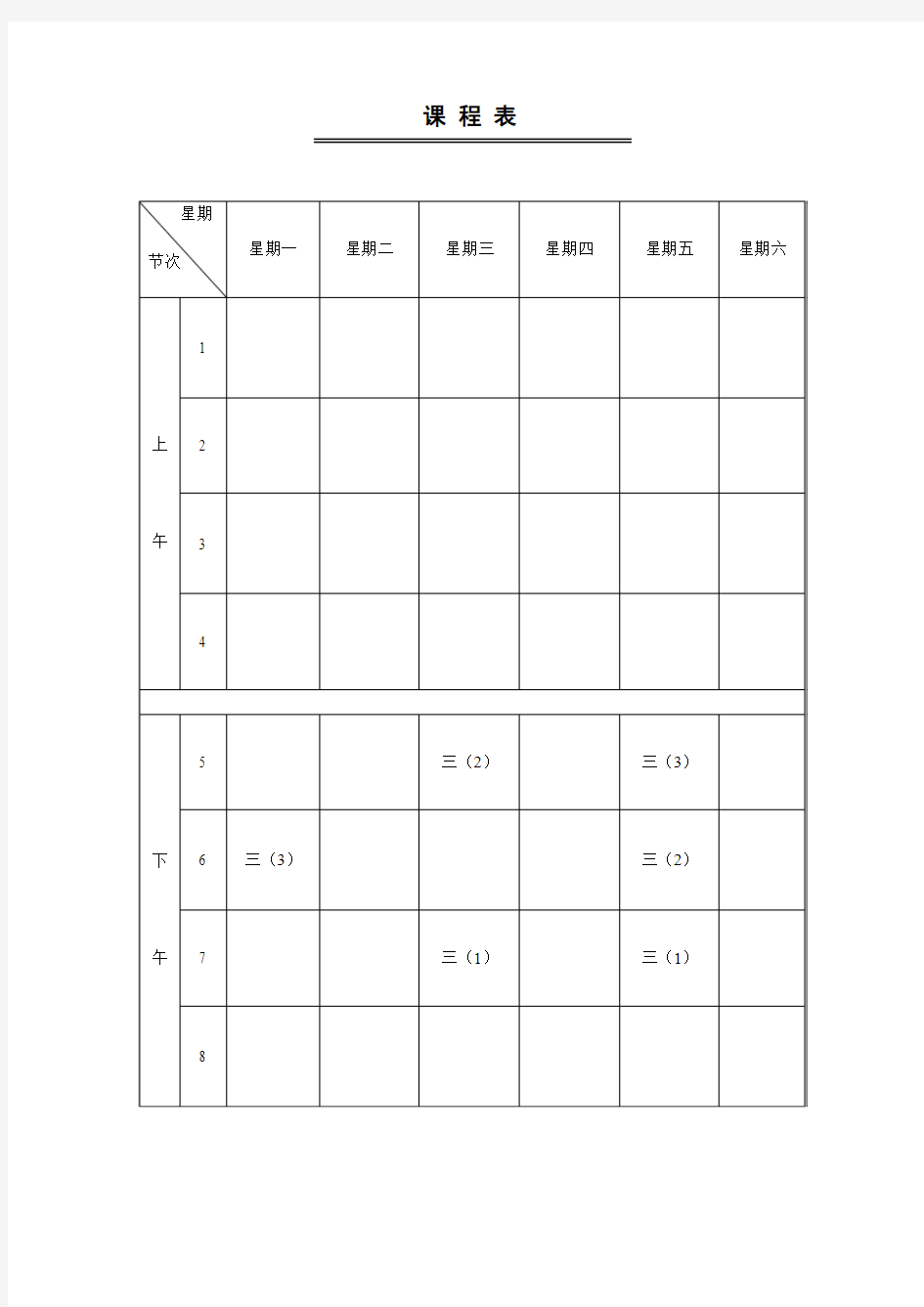
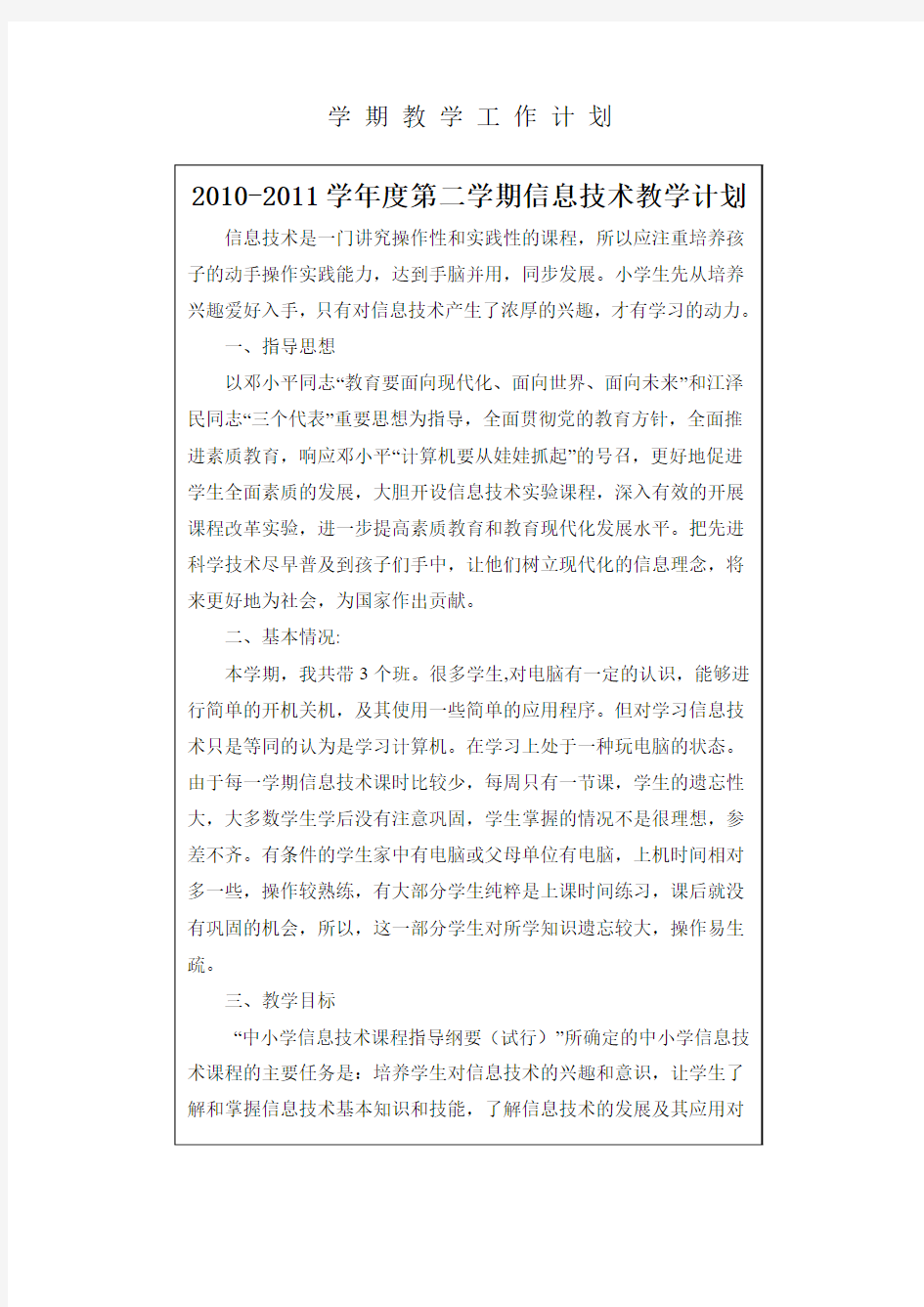
课程表
学期教学工作计划
第一课:认识“窗口”
[课时]:1节课
[教学目标]:
1、掌握“窗口”的基本操作;
2、认识“我的电脑”窗口;
3、教育学生要爱护书本。
[教学重点]:窗口的基本操作方法
[教学难点]:窗口的基本操作方法
[教学准备]:网络教室
[教学过程]:
一、引入:
Windows被称作视窗操作系统,它的界面都是一个一个的窗口组成的,窗户有窗框、玻璃,可以打开和关上,Windows的窗口是怎么样的呢?双击桌面上“我的电脑”图标,打开“我的电脑”这个窗口,我们来学习一下窗口的知识;
二、新授
1、窗口的组成
1)边框和工作区每个窗口都有一个大小范围,四个边,将鼠标移过去,指针会变成双箭头,这时拖动就可以改变窗口的大小,中间的空白就是工作区了;
2)标题栏每个窗口最上面都有一个蓝色的长条,这是窗口的标题,称作标题栏,在标题栏的左边是窗口的名称,最右边是三个按钮图标,从图像上可以看出,第一个是最小化,中间是最大化,第三个就是关闭了,将鼠标移到标题栏上,然后拖动标题栏可以移动这个窗口,在标题栏上双击可以最大化窗口;
3)菜单栏在标题栏的下方是菜单栏,菜单栏是一排菜单组成的,每个菜单都有一个文字名称,鼠标移过去会凸起来,这些都是按钮,单击一下会出来一排菜单,第一个是“文件”菜单,第二个是“编辑”菜单,里面都有相关的命令,记住文件菜单里有“保存”和“另存为”命令,编辑里有“复制”和“粘贴”命令;
4)工具栏在菜单栏的下方有一排按钮,它们是最常用的一些菜单里的命令,都是用按钮图标来表示,图标比文字更形象一些,操作也更简便,最右边的一个双箭头表示后面还有隐藏在后面,记住后退按钮,向上按钮;
5)地址栏在工具栏的下方有一个白色的长条,长条右边有一个黑色的三角按钮,长条里面有一些文字,表示当前窗口所在位置,单击黑色的下拉按钮,可以选择其他位置的磁盘或者文件夹;
6)工作区窗口中的空白区域就是工作区,里面可以放文件和文件夹,在“我的电脑”窗口中放的是磁盘,方形盒子形状的是逻辑硬盘,一个光盘形状的是光驱,不同的窗口中工作区的内容有些区别,在“记事本”窗口中可以输入文字,在“画图”程序窗口中可以绘画;
7)滚动条在窗口的右边和底边有时会出现一个长条上下是两个黑箭头,这就是滚动条,表示下面或者旁边还有内容,使用方法是单击黑箭头或者拖动滚动条,窗口中的内容就会跟着滚动,竖着的叫垂直滚动条,横着的叫水平滚动条;
8)状态栏在窗口最底下的是状态栏,可以显示一些当前操作的方法和进展状况,起提示作用;
练习:
1、双击“我的电脑”图标,打开“我的电脑”窗口,把它拖到右边,再移到中间,最大化窗口,然后再还原;
2、记住窗口的各个组成部分的名称和作用;
3、打开“我的电脑”窗口中“(C:)”盘,看一下窗口中的内容,单击工具栏上的“向上”按钮,退回到“我的电脑”再打开“(D:)”盘,看一下窗口中的内容;
4、看一下地址栏中的内容,确定当前的位置,单击黑色的下拉按钮,在出现的下拉列表中单击“我的文档”文件夹,看一下窗口发生的变化,单击后退按钮返回原位;
5、找一个窗口有滚动条的窗口,拖动一下滚动条,再单击上下的黑三角按钮看看有什么不同?
三、小组互相演示操作
四、质疑:
这节课你学到了什么?
教学反思:《认识窗口》是三年级信息技术第一课的内容,要求学生了解窗口的组成和掌握窗口的基本操作。
本课的操作比较简单,难点在于最大化按钮与还原按钮是同一个按钮,学生容易混淆,上课时我采取的方法是我操作演示,让学生注意观察,然后个别学生说出他的发现,最后在我的指令下学生多练习几次,力求让所有的学生搞清楚。这部分内容我也思考是否也可让学生自己探究,几个同学可以讨论讨论,提出如下问题:同学们,中间一个按钮有什么特别之处吗?请同学们自己操作试试看,注意仔细观察,同学间可以互相讨论讨论!以此,能更好的激发学生主动学习的兴趣,培养学生的合作意识。
第二课:整理“桌面”
[课时]:1节课
课时:1课时
教学目标:
知识方面:
1、学会更换桌面背景,装饰桌面;
2、学会整理桌面图标;
3、学会调整电脑时钟和“任务栏”。
技能方面:
1、培养学生进行系统设置的能力;
2、培养学生操作、管理计算机的能力。
情感方面:
1、培养学生的个性和审美能力;
2、培养学生良好的使用计算机的习惯和公共道德。
教学重点:改变桌面背景、调整电脑时钟。
教学难点:个性化装饰电脑。
教学准备:网络教室、教学课件、桌面背景图片等素材
教法:任务驱动法、创设情境法。
学法:自主探索法、小组合作式。
教学过程:
一、情境导入,揭示课题
1、演示教师机桌面。(预先设置了一幅漂亮的图片当背景图)
生:哇。
师:能告诉老师什么事情让你们如此惊讶?
生:真漂亮
师:想不想把自己的电脑桌面也整理得如此漂亮?
生:想。
师:我们这节课就来学习《第二课整理“桌面”》。
2、出示课题:整理“桌面”(课件出示)
二、任务驱动,美化桌面
师:我们可以通过以下四个方面整理桌面:(课件出示任务)
任务一:给“桌面”铺上一幅漂亮的背景图
任务二:排列“桌面”图标
任务三:调整电脑时钟
任务四:调整“任务栏”
师:我们先来完成任务一。
任务一:给“桌面”铺上一幅漂亮的背景图
1、提问:“那我们要如何给“桌面”铺上一幅漂亮的背景图?”。(课件出示:给“桌面“铺上一幅漂亮的背景图)。同学们可以参考书本11页中“做一做”,还可以与同学交流、讨论(课件出示学习方法)。完成任务的同学请举手,老师要请最早完成任务的同学起来当“小老师”。
学生尝试操作,教师巡回检查。
[这一部分内容很多同学都会了,特别是家里有电脑的同学]
2、交流反馈,评价演示
师:我们先来看看这位同学设置的桌面。请你说说你是如何设置桌面背景的,并演示一遍。
演示学生操作。
师:还有谁想当小老师的?
再次演示学生操作。
师评价:刚才操作的两位同学是个合格的小老师吗?我们把掌声送给两位“小老师”好吗?
师:你们能用刚才学到的本领将自己的桌面铺上漂亮的背景图吗?
学生练习,进一步熟悉换背景的方法。
3、继续美化,引导发现
刚才同学们的表现真不错,老师要送给同学们一份礼物(演示:一组精美的图片),这份礼物喜欢吗?(生:喜欢)看到这么漂亮的图片,同学们肯定想“这么漂亮的图片如果能设置成桌面背景,该多好呀”。别急,老师马上告诉你?
教师演示操作过程。(提醒学生可以通过“查看”菜单按钮来改变文件的显示方式,从而能更快的找到自己喜欢的图片)
[发现好多同学不能正确找到图片位置,不清楚放图片的路径,所以教师在演示操作的时候,应把找图片的路径放慢讲、精讲]
师:好了,现在轮到你们把自己的桌面背景换得更漂亮了。
学生选择自己喜欢的图片,把图片设为桌面背景。
师:在设置桌面背景的过程中,你还有什么新发现?
生1:我发现在“显示”属性窗口设置中“桌面”中的“位置”一栏中,有三个选项:平铺、拉伸和居中。
生2:我也发现了,我想知道这三种方式有什么不同?
师总结:同学们很会观察,这就是桌面显示的三种不同方式。原来比桌面小的图片,我们可以通过改变图片的显示方式,来使它出现不同的效果。
教师演示“居中”、“平铺”、“拉伸”三种不同方式的效果。
学生体验。
任务二:排列“桌面”图标
1、师:通过刚才的学习,同学们都给“桌面”铺上一幅漂亮的背景图。老师在欣赏同学的桌面时,发现有个同学设置了这样一个桌面,把桌面上的图标弄得乱七八糟的,(演示学生桌面)谁能让桌面上的图标快速变整齐?
指名学生操作。
师:这位同学表现真棒,他通过“排列图标”让图标快速变整齐。接下来,我们来完成任务二:排列“桌面”图标(课件出示)。桌面图标的排列方式有好几种,可以按文件标题、类型、大小、修改日期排列,也可以自由排列。(课件出示)
2、学生动手操作练习,师巡视。
师:请同学们完成13页的“做一做”。完成任务的同学请举手。
3、反馈学习情况,请学生代表演示交流方法
师:你选择了哪一种排列方式?请把桌面图标按你喜欢的方式排列。
学生操作。
师:老师发现有的同学要改变图标位置时,无论怎样拖动图标,图标还是自动排列地整整齐齐,这是为什么?因为在排列图标中,系统提供了“自动排列”。
[发现有个别同学知道这个功能]
师演示“自动排列”。
活动三:调整电脑时钟
师:时间一分一秒的过去了,谁能告诉老师现在几点吗?
生:……
师:你从哪儿知道的?
生:电……
师:每台电脑都有自带系统时钟,用于提供系统时间和日期,记录用户文件操作时间。有时电脑的提供的时间是不正确。我们接下来要完成任务三:调整时钟(课件出示),怎么调整?
师演示调整电脑时钟的过程,生观察任务栏上的时间的变化。
生调整电脑时钟(完成任务的请举手):把时钟调整为2008年8月8日20时8分8秒。
学生操作,教师巡视。
指名学生操作。
再把时钟调整为当前时间。
学生操作。
[师:有谁知道自己的生日是星期几?想不想知道?我们可以通过电脑时钟查看。
[有的同学提供的生日是农历的,怎么办?应告诉学生系统装的时钟只提供新历,如果要让你的电脑时钟显示农历,应到网上下载一个提供农历的时钟]
师演示。
师:请同学们查查自己的出生那天星期几,今年的生日星期几。
学生操作,教师巡视。
指名学生说,教师验证。
[如换成各国的时区学生可能会更感兴趣]
任务四:调整“任务栏”
师:我们已经完成了三个任务,还有最后一个任务:调整“任务栏”。同学们打开书本16页,根据“做一做”的步骤,看看你能不能将任务栏调整到桌面的上方、左边、右边?
生汇报结果。
师:为什么不行?因为任务栏被锁定了。把任务栏解锁了就可以调整任务栏。教师演示过程。
学生完成书本16页的“试一试”。
指名学生操作,并说说你的观察结果。
三、拓展思维,课后延伸
师总结:这节课,同学们学会了把自己的桌面整理得漂漂亮亮,装扮得富有个性,也学会了通过自己动脑筋来解决问题。同学们回到家后,可以利用今天学到的知识,把自己家的电脑桌面整理整理。这节课到此结束,下课。
板书
第二课整理“桌面”
任务一:给“桌面”铺上一幅漂亮的背景图
任务二:排列“桌面”图标
任务三:调整电脑时钟
任务四:调整“任务栏”
教学反思:
“怎样才能调动学生的积极性与兴趣?”,“如何才能在轻松和有趣的教学环境中到达所设定的教学目标?”……,在每次上课前,我都在问自己。在小学信息技术教学中,我觉得最重要的一点,就是培养学生怎样学“信息技术”的“习惯”!
“操作”是信息技术教学的核心,“创新”是信息技术教学的目标,“协作”是信息技术教学的要求,“探究”是信息技术教学的方法。我紧紧围绕这四个方面去组织教学内容,培养学生各种良好的学习习惯,达到教学目的。
本节课所上的内容是小学三年级“整理桌面”一课。对于三年级的小学生来说,是相对较难的知识且任务多的一课。如何在短短的几十分钟里面让学生掌握教学大纲所要求的能力、素质,是本节课能否取得成功的关键。如果只是照本宣科,老师演示一遍,学生“依葫芦画瓢”操作一遍的话必然会造成学生的厌倦,产生畏难的情绪。所以,营造一个富有趣味,轻松的课堂环境和教学手段是实现教学目标的最好方法。
一、较成功之处
我通过认真学习本节课的内容,找出重点,难点以及学生难记,易忘,易错的步骤和操作,然后,以上面所提到的“四点”来设计一系列的教学任务,把本节课所要传授的知识点、能力、思想、素质融入到这一个个小任务中去,争取让学生在完成这些有趣的任务的同时,学到了该学的东西。
在学习过程中,以“任务”为驱动,以实例为先导,由浅入深,循序渐进;通过范例操作、自己尝试、合作探究等梯式的步骤,让学生们在一个个有趣的任务驱动之下,通过独立自主的探索活动去发现新的知识,体现了“学生为主体”、“教师为主导”,让孩子们怀着浓厚的兴趣去体验探索的乐趣,品尝成功的喜悦。
师生的交互活动比较融洽。在整个教学过程中能尽最大可能调动学生参与教学活动的热情,学生的热情高了,那学习起来就比较轻松,上课的发言等教学行为也较放松,自然地就参与到了教学活动中来了。在当时的课堂气氛中,因为有听课的老师,学生多多少少应该有点拘谨,但实际在课堂上学生还是比较轻松的,所以课堂气氛较融洽。知识的展现不是直接通过教师的讲,而是通过学生的体验、探究、感悟,继而学生自己得出新的知识。这也是和传统的教学模式不同之一。我觉得教师上课要有激情,用自己的激情去燃起学生学习的热情、参与的热情,继而能够对这门学科有感情、有兴趣。“兴趣是最好的老师”,兴趣从何而来?我想教师应该负有很大的责任去培养学生的学习兴趣,如果学生对学习感兴趣了,那我们的教学效果自然就会得到提升。教师去培养学生的学习兴趣,主阵地还是在课堂,我想教师在课堂上就应该有激情,象一个节目主持人一样,激发学生对你的“节目”的兴趣。在这点上本课处置得也是较成功
二、不足之处
从整堂课的教学过程来看,效果不错,达到了教学目的,但也存在一些缺点,主要碰到下面几个问题:
1:个别学生的接受和操作能力差,未能跟上教学节奏。
2:对“图片素材”的定位能力不强(找不到教师提供的图片),在查找图片素材过程中浪费时间过多。
3:设计的任务还不够完善,简练,没有充分考虑时间的分配。特别是在完成任务三“调整时钟”中,学生完成的过于匆忙,再者如果将“万年历”这一环节换成给学生介绍时钟中的“时区”功能,学生可能会更感兴趣。
对于以上问题,在我今后的教学中,应该注意以下几点:
1:更深入的去了解学生的实际情况,制定科学,合理的教学任务。
2:充分考虑到在课堂教学过程中会出现的问题和解决方法。
3:保证学生动手操作的时间
正所谓,教无定法,不同的内容有不同的教学方式,但其目标都是一样的,今后,我将不断反思自己的教学工作,总结经验与不足,努力提高自己的教学水平,促进教学质量的提高。
三、我的感悟:
1、学生对感兴趣的事情会很认真的完成
在平时,为什么学生会很不情愿的去完成任务或是不做教师布置的任务而是偷偷得去干别的,那是因为任务的吸引力不够强大,今天这节课,我充分地感觉到了“兴趣是最好地老师”这句话的含义。
2、学会吊学生的胃口
每个人都有好奇心,如果你能把这个悬念设置好的话,那会有意想不到的收获。
3、主动学习的重要性
为电脑设置桌面的环节,学生们都精心准备,全身心地投入,主体性参与极高。这样就激活了学生的内驱力,变“要我学”为“我要学”,由被动地学转为主动地学,那样学生才能学有所获,课堂效率才会高,也真正体现了新课程的理念。
第三课:常用的字处理软件
[课时]:1节课
[教学目标]:
1、了解常用的字处理软件发展过程;
2、在记事本中练习拼音输入法;
3、培养学生的调查能力和整理能力。
[教学重点]:会启动常用软件
[教学难点]:使用常见的软件完成不同的任务
[教学准备]:网络教室
[教学过程]:
一、引入
如何使一台电脑能做许多不同的事呢?人们根据需要在电脑中安装各种软件。如:使用记事本软件输入文字、字符,保存文字信息。前提是我们需要学会启动软件。
二、新授
活动一:使用“计算器”程序
1、做一做:算出算术表达式的值
教师演示操作步骤,学生注意观察。
学生上机操作:
算出45+34*35-4096/16=
(5600-8*34)/23=
2、试一试
学生完成书上第19页试一试的题目。
活动二:启动网页浏览器
Internet Explorer是目前最常用的浏览器程序,可以用它来浏览网页。
1、浏览网页
教师演示操作步骤,学生注意观察。
学生上机操作,分别在地址中输入以下网址:
https://www.doczj.com/doc/fa11734417.html,/
https://www.doczj.com/doc/fa11734417.html,/
https://www.doczj.com/doc/fa11734417.html,/
三、试一试
完成书上第21页试一试的题目。
教学反思:现代教育学告诉我们教学过程的主要矛盾是教学目标即学生发展的需要与学生现有发展水平的矛盾。在确定教学目标时,心中要有学生,但是如果如果教师心中只有个抽象的群体意义上的学生,其教学目标必将是全班一律的。因此,教育必须要进行信息技术的教学,与社会发展相适应。作为信息技术课,教学内容要具备生活实践性,让学生不仅能感觉到生活就在身边,而且感觉到学习掌握信息技术的重要性。
由于学生无意注意占优势,注意力不稳定,不持久,容易被一些新奇刺激所吸引,计算机作为信息技术技术教学的媒介,能演示多变的图形、动听的音乐、绚丽的色彩,强烈刺激着学生的视听感官,吸引着学生的注意。学生有活泼好动的天性,以形象思维为主逐步向逻辑思维过渡。但学生形象思维较活跃。对于一些抽象的、枯燥乏味的知识使学生散失学习的
兴趣,没有这样的兴趣,快乐学习就无从谈起,教学中要选择学生身边比较贴近的生活事例来丰富教学内容,让学生能引起注意,培养学习的兴趣。
第四课:建立文件
[课时]:1节课
[教学目标]:
一、知识性目标:
1、了解文件的特点。
2、知道电脑中什么是文字、图像、声音、动画等电子文件。
二、技能性目标:学会建立文本文件、图像文件、声音文件。
三、情感性目标:培养学生动手操作能力和学习信息技术的兴趣。
[教学重难点]建立文本文件、图像文件、声音文件。
〖教学过程〗
一、情境导入
★巧设情境★
1.出示电子故事书
师:一本本童话故事的书,让人领略故事的情怀;
2.播放声音文件
师:一首首流行音乐,让人享受音乐的快乐;
3.出示精美图片
师:一幅幅图像让人品位画图的美感……
★导入新课★
师:大家欣赏的故事书、音乐和图片都是在电脑上存放的,老师刚刚利用不同的软件把他们呈现给同学们欣赏。在电脑中,任何信息都是以文件的形式保存的。这节课我们一起学习如何利用不同的软件,建立文字、图像、声音等电子文件。
二、新授
★建立“文本”文件★
1.什么是文本文件
文本文件的特点是文件内容只有文字与字符的基本信息,利用“记事本”程序建立的文件属于文本文件。
2.建立“文本”文件
◎打开“记事本”程序:单击“开始”按钮→程序→附件→记事本
◎在“记事本”窗口中,输入自己的姓名和年级。
◎将输入的文字信息保存在桌面上,文件名字为自己的座号:单击“文件”菜单→保存→选择路径(桌面)→输入文件名(自己所在班级的座号)→点击保存按钮
3.一个文件的文件名格式为:主文件名·扩展名。通常主文件名由用户取名,文件扩展名由创建文件的软件自动生成,用于标识文件的类型。扩展名为.txt的文件为文本文件。
★建立“图像”文件★
1.师:建立“图像”文件的软件有许多款,宣传展板、广告画面、绘图、制图等都可以用“图像”软件制作,Windows操作系统自带了一款简单的“图画”软件。
2.做一做:建立“图像”文件
◎单击“开始”按钮→选择“程序”菜单下的“附件”→单击“画图”
◎在“画图”窗口中,使用画图工具箱中的“椭圆”与“颜色填充”工具画一个简单图形。
◎单击“文件”菜单下的保存→选择桌面→写出文件名→点击保存。
3.图像文件的扩展名有许多种,常见的有:.bmp .jpg .gi等。
★建立“声音”文件★
1.图像、声音、视频、动画等媒体信息也可以存放在电脑中。多媒体软件的种类很多,都可以用于多媒体信息文件的建立、编辑和播放。“录音机”软件是一款Windows操作系统自带的简单多媒体软件,可用于录制、播放声音。
2.录制声音
◎单击“开始”按钮→选择“程序”菜单下的“附件”→单击“娱乐”→“录音机”
◎在声音-录音机窗口中录制一段声音。
◎将录制下来的声音保存在桌面上
3.声音文件的扩展名有许多种,常见的有:.wav? ?.mp3
三、巩固新知
1.文本文件的扩展名是什么?
2.图像文件的扩展名是什么?
3.声音文件的扩展名是什么?
四、动手操作
请同学们使用画图软件建立一个图像文件。
五、课堂小结
教学反思:
1、出现问题:任务要求不明确。
解决方法:既然对学生的操作有要求,那么要求就要细腻、明确。把学生要完成的教学目的指明(比如:给文件起个名字,要与众不同)。
2、出现问题:学生交流时,老师重复学生的话。
解决方法:让学生一次性交流,然后对其他学生进行考察(检验交流成果),最后老师进行总结。
3、出现问题:课堂教学用词不当,环节进行的必要性不突出。
解决方法:认真备课,磨练课堂教学语言;在环节的过渡上,认真设计、交流,从学生口中提出下一步内容,突出下一步教学内容的必要性。
第五课:建立文件夹
[课时]:1节课
[教学目标]:
1、理解文件和文件夹的概念;
2、能够区分文件夹图标和文件图标;
3、学会建立新文件夹并给新文件夹命名;
4、学会把文件保存在文件夹中。
[教学重点] 学会新建文件夹、并给新建的文件夹命名。
[教学难点] 认识文件的属性。
[教学准备] 在电脑D盘准备名为“老师的文件”的文件夹;准备些漂亮的图片和各种图标的文件。
〖教学过程〗
一、导入新课
师:我们班有一名学生,他每次交作业都要在书包里找非常久,有时还要找个两三遍才能找得着,主要是他的东西放得太乱了,同学们有没有什么好的方法能帮她以后可以快速的找到自己的东西呢?
(指名生答:把东西分类摆放整理之类。)
师:对呀,只要把东西分类整理摆放,下次再找就容易多了。谢谢你们帮他解决这个问题。
师:看来我们的东西需要经常整理才能井井有条,同样在我们计算机里的东西也需要“整理”,才能变得有序并且容易查找。
二、学习新知
1、认识文件属性,学会查看文件属性。
师:我们平时都是用书包、纸袋、抽屉来存放东西,其实计算机也有它的“小书包”来存放东西。你知道计算机里一般会存放些什么东西吗?
(生答:文章、图片……)
师:像一篇文章、一副图片……这些可以保存在计算机中的,被称为“文件”。随着文件数量的增多,为了管理和使用方便,我们可以像管理物品一样归类存放文件。那怎么看文件是不是同一类型的呢?
(生回答:查看文件属性之类的)
师:是的,我们可以通过查看文件的属性来看看它是属于哪种类型的文件,然后再给它分类。
这里有几个小朋友迷路了,请你们帮他们找找家好吗?(出示课件)
学生回答。
师:我们在保存文件时,除了保存文件具体内容信息外,还保存了其他信息,这在文件的属性中都有体现出来。怎么看文件的属性呢?你会不会查看picture.bmp的文件属性呢?
(出示课件)看看课本34页,试着查看picture.bmp文件属性吧!
学生活动一:查看picture.bmp文件属性。师巡堂指导。
师:有的同学们真聪明,已经成功的查看到picture.bmp文件的属性了。现在可以请你跟大家说说你是怎么做的吗?
学生上台示范,师鼓励他说出操作过程。并适当补充。
师小结:看样子,我们在保存文件的同时,除了保存文件具体内容信息外,文件的其他相关信息,像文件类型、文件大小、文件创建时间、修改时间的等也同时保存下来了。这些信息称为文件属性。你们都清楚了吗?
2、认识文件夹,说说文件夹与文件的区别
师:文件的属性是归类存放文件的依据之一,我们可以通过认识文件的属性,把它们集中存放在一起。为了便于查找,我们会把这些文件分类整理,放在一个个“小书包”里。在计算机里这些“小书包”就叫做“文件夹”。我们可以在计算机里建立很多个文件夹,并给这些文件夹起上不同的名字,用来存放不同类型的文件。
师:刚才我们了解了文件夹的重要作用,下面就让我们一起来看看它的模样吧!
文件夹在计算机中无处不在,我们就从“我的电脑”开始,寻找计算机里的文件夹。
广播演示:双击桌面“我的电脑”,打开“我的电脑”窗口。
师:这些图标中有你认识的吗?知道做什么用的吗?
(指名答,有条件的教师可根据学生的回答简单介绍并展示硬盘,软盘驱动器等硬件设备。)
(1)广播演示:双击图标,打开D盘窗口。
师:大家仔细观察D盘窗口中的图标,猜猜看哪个是文件夹的图标?
(学生回答)
师:黄色的夹子一样的图标就是“文件夹”图标,在图标下面或右边的文字就是文件夹的名称。
学生活动二:数一数桌面上有几个文件夹。(出示课件)
学生活动并汇报。
(2)广播演示:双击“老师的文件夹”文件夹。
师:双击一个文件夹,就可以打开它,这个文件夹里有一些文件,仔细观察一下,这些文件的图标都“长”的一样吗?
师:同学们,看了文件夹的图标和文件的图标,你们有什么发现?(指名回答)
师小结:在计算机中,文件夹图标几乎都是黄色“夹子”的模样,而文件类型千差万别,所以图标也各不相同。
3、新建文件夹,并学会给文件夹重命名
师:有的同学已经迫不及待的想要新建一个文件夹了,其实,新建文件夹跟新建文件很像,有的同学已经都会了,但是在新建文件夹之前,我们要思考一下:
(1)我们要在电脑的哪个地方新建文件夹?
(2)你要给文件夹取个什么名字?准备要存放什么样的文件?
师:同学们一起来欣赏一下我建立的文件夹。我是在E盘新建一个文件夹,因为我想要放一些图片,所以我将文件夹命名为“我的图片”,请你们欣赏一下。
师:你们能看出“我的图片”这个文件夹都存放些什么文件吗?我是按什么来归类的呢?
学生回答。
师:像我这样根据需要给文件夹取名,你们一看文件夹的名称就清楚了,我在这个文件夹里存放一些图片文件。因此,你们在新建文件夹的时候,也要给文件夹取个让人一看就一目了然的名称。
师:现在哪位同学也要来试试新建一个文件夹呢?
学生上台演示。(师引导他先说说在哪建立文件夹,准备存放什么样的文件,要给文件夹取什么名字,然后再新建文件夹。)
师:刚刚这位同学已经为我们示范了怎么新建文件夹,现在你们也根据自己的需要,
建立一个属于自己的文件夹吧。
学生活动三:(出示课件)
(1)新建一个文件夹。
(2)在同一个地方再建一个文件夹,命名跟刚才建立的文件夹一样。说说有碰到什么问题?
学生反馈。
师小结:在文件夹中,可以有文件和子文件夹,但在同一个文件夹中不能有同名的文件夹。我们每个同学都要养成给文件夹起名的好习惯,而且要取适当的名称,这样可以使文件夹更易于辨认。
学生活动四:现在试着再给文件夹重新取个名字。
反馈:请一个学生讲讲怎么给文件夹重命名。
4、新建文件并把文件保存到新建的文件夹中。
师:刚才新建的文件夹只是一个空夹子,要整理你的文件,必须把文件分类放入文件夹中。如何将自己的文件放在指定的文件夹中呢?
广播演示:将一个用“记事本”建立的文件存入D盘“宁宁”文件夹中。
学生练习:让学生在记事本中写一句短话,并保存在自己新建的文件夹中。(出示课件)教师巡视,辅导、帮助学生。
三、扩展提升
师出示练习题目:(出示课件)
(1)在D盘上,新建一个文件夹,取名为“数学”,打开“记事本”,输入数学书中的一道数学题并做解答,自己给文件取个文件名,将文件保存在D盘上“数学”文件夹中。
(2)打开“数学”文件夹,查看刚保存的文件的文件属性。
四、课堂小结
师:同学们,今天我们介绍了计算机中文件整理的好工具——文件夹。大家能不能谈一谈为什么要用文件夹?用文件夹时要注意什么?你还有哪些收获呢?
(出示课件)
小建议:建立一个用自己姓名命名的文件夹,在这个文件夹里,再建立子文件夹,可根据日期或者其他需要命名。每次上课时都可以把这节课学习到的文件保存到这个文件夹里,下节课再建立另外一个文件夹来存放。这样子以后就不会乱了。
教学反思:但对于小学生来说,文件和文件夹是很抽象的,怎么样让学生理解和掌握文件和文件夹是一个难点。在教学设计时,我把电脑中的文件和文件夹与日常生活中文件和文件夹联系在一起,先为学生展示出生活中的文件夹和文件,让学生了解文件夹与文件的关系。
出现问题:只找单个学生交流,匆忙引入课题。其结果是使课堂引入流于形式,不代表广大学生的观点,使课堂引入显得无力单薄,不充实。
第6课移动文件
[课时]1课时
[教学目的]
1、掌握选择文件的4种方法。
2、会正确拖动单个文件和同时移到多个文件到目标位置。
[教学重点]会正确拖动单个文件和同时移到多个文件到目标位置
[教学难点]掌握选择文件的4种方法。
教学方法:演示法
[教学准备]
1、调试每台计算机
2、打开计算机并由教师机控制
3、由各组组长带队有秩序地进电脑室
教学过程:
一、复习
1、说一说文件夹的作用?
2、新建文件夹的方法有哪几种?
二、新授
活动一:选择文件
师:选择文件是整理文件的一种准备操作。选择文件操作类型有:选择单个文件、选择多个在一个区域的文件、选择多个零散的文件。
选择文件的四种类型:
1、选择单个文件
2、选择多个文件
3、选择矩形区域中的文件
4、选择任一个区域中的文件
让学生动手尝试选择文件的四种类型,教师巡视指导
指名学生演示,正确引导并评价。
小结。
活动二:拖动单个文件
师:如何整理电脑桌面上的文件呢?就是在桌面上建立“日记”、“校园图片”、“音乐”三个文件夹,将相关文件存放到对应的文件夹中。
1、整理桌面
教师演示操作,学生注意观察:
①在桌面上新建“日记”文件夹;
②选中“9月1日日记.txt”文件,按住左键,拖至“日记”文件夹;
③重复步骤②,将其他的“日记”文件拖至“日记”文件夹中;
学生上机操作,整理“校园图片”文件和“音乐”文件。
2、试一试
将移入“日记”、“校园图片”、“音乐”三个文件中的文件移回桌面。
活动三:同时移动多个文件
学生自学书上P43-44页中的内容,同时移动多个文件。
三年级下册信息技术教案 第一单元我用电脑写便条第一课时使用键盘输汉字一、本课说明:本课开始学习如何使用汉字输入法来输入汉字,首先要求学生能快速、准确选择“智能ABC输入法”,然后运用自己已有的汉语拼音知识进行汉字的输入。 ... ?? 第一单元我用电脑写便条 第一课时使用键盘输汉字 一、本课说明: 本课开始学习如何使用汉字输入法来输入汉字,首先要求学生能快速、准确选择“智能ABC 输入法”,然后运用自己已有的汉语拼音知识进行汉字的输入。在教材及相配套的的教学软件中,首先指导学生正确掌握使用鼠标选择“智能ABC输入法”,然后指导学生根据已有的汉语拼音知识来输入汉字。除此外,在配套的教学软件中还提供有“看图识字”、“学唱儿歌”、“趣味成语”及“竞猜谜语”等练习方式,以激发学生进行汉字输入练习的兴趣。 二、课前准备: 安装Windows XP操作系统的电脑教室、汉字输入教学软件“汉字输入(第1课)发放到学生机。 三、教学目标: 1、知识性目标 (1)学会认识“智能ABC输入法”状态条中各按钮所表示的输入状态; (2)掌握汉字输入的基本过程。 2、技能性目标 (1)使用不同方式选择“智能ABC输入法”; (2)掌握“智能ABC输入法”输入汉字的基本方法。 3、情感性目标 (1)规范打字姿势和指法,培养学生良好的打字习惯; (2)激发学生积极学习汉字输入的兴趣。 四、教学重、难点: 1、教学重点
(1)学会“智能ABC输入法”的选择; (2)学会使用“智能ABC输入法”输入汉字。 2、教学难点 在使用“智能ABC输入法”输入汉字时,要注意键盘上一些键的使用,如:“空格”、“+” 、“-” “PageDoen”、“Esc”等键。 五、教学过程: 1、情境导入 同学们,我们已经掌握了使用键盘的指法,学会了英文的输入,可汉字是如何输入的呢?别急,只要我们会汉字拼音,汉字的输入就会变的简单,今天我们就来学习使用键盘输入汉字。 2、学习指导 (1)指导学生找到并启动“使用键盘输入汉字”软件图标,进入“选择输入法”活动教学画面; (2)指导学生在选择汉字输入法之前,先确定汉字输入的位置,然后选择“智能ABC输入法”如图: (3)指导学生选择“智能ABC输入法”后,了解在屏幕上所出现的状态条。让学生了解按Ctrl+Shift键,可以在多种输入法之间进行切换;按Ctrl+空格键,可以打开或关闭当前输入法。 3、动手实践 讲解示范:现在请同学们在“活动简介”中单击“使用输入法”按钮,打开“智能ABC输入法”输入汉字的界面,用键盘输入字母“wo”,再按空格键或回车键,进入所示的选字画面,选择“我”字之后,单击“结束返回”按钮,回到“活动简介”画面。同学们可要注意,如果候选框中的汉字超过9个,则用翻页按钮来翻页,即可按“-”、“+”、“Home”、“End”、“PageDown”和“pageUp”等键翻页查找。现在同学们就自己在“汉字输入练习”中输入规定的汉字吧? 学生练习,教师巡视指导、帮助有困难的学生(纠正学生在进行打字时的指法、打字姿势,并要求学生之间相互帮助)。 4、交流体会 教师总结学生在打字中出现的问题,并让学生思考解决办法(如输入大小写字母等)。 5、巩固练习
活动1 初步知识与基本操作 第1课信息技术初探究 教学目标: 了解身边的信息、信息技术的应用,初步认识信息和信息技术的重要性。 知识与技能:感受生活中的信息现象,认识到信息是普遍存在的。 过程与方法:掌握信息活动的一般过程。 情感态度价值观:感受信息对生活与学习的作用,产生学习与使用信息技术的兴趣和积极性。 行为与创新:能够养成积极思考生活中的信息的真假性、有用性的行为习惯。 教学重、难点: 重点:信息的获取、传递、处理、表达等;信息及信息技术在生活中的应用。 难点:感受信息及信息技术的重要性,了解生活中的信息的一些过程。 教学过程: 一、导入: 同学们,我们正处于一个信息社会里,生活中充满了各种各样的信息。那什么是信息呢,信息又有哪些作用呢?这就是今天我们要解决的问题。 (出示课题:信息与信息技术) 二、新授: 1、信息 信息是一些消息,在我们学习、生活、工作中都离不开信息。 (阅读“知识屋”) 2、信息的获取 那信息是如何获取的呢? 但是有些信息我们用自己的感觉器官无法获取到,比如说,我想看清对面大楼上是一只什么鸟?其实很多工具都能帮助我们获取更多的信息,你知道还有哪些工具吗?试着在小组内交流一下。
三、信息的传递 获取信息后,我们要将它传递给更多的人,我们可以通过一些方式来进行信息的传递。 科技的发展让信息的传递有了更多的方式,但并不意味着原始的方式就此淘汰了。 完成“讨论坊”的内容。 四、信息的处理 人类获取、传递了信息后,对信息进行一些处理,会产生更有价值的信息。计算机被发明后,人们就把信息处理的大量工作交给计算机来完成。计算机也叫信息处理机。 五、信息技术 在信息的获取、传递、处理等过程中涉及到的技术称为信息技术。信息技术跟我们的生活学习密切相关。 六、总结 今天我们主要学习了有关信息和信息技术知识,在生活中,信息和信息技术是无处不在的,我们在生活中要学会分辨信息的真假。 第2课与计算机交朋友 教学目标: 1、能够说出计算机的一般组成部分的名称。 2、能够说出计算机常见的输入、输出设备。 3、认识计算机桌面,掌握鼠标器的基本操作。 4、学会正确地开、关机。 5、能够规范地使用计算机,并注意爱护它。 教学重、难点: 重点:计算机从外观上看的几部分名称;常见的输入、输出设备;计算机桌面及鼠标器的基本操作。 难点:常见的输入、输出设备;规范地使用计算机,养成良好的行为习惯。 教学过程: 第一课时计算机的组成 一、质疑导入 我们知道计算机又叫信息处理机,因为它处理信息的能力很强。那么,同学们你们知道这样高性能的机器它究竟是由哪些部件组成的
人教版小学三年级下册信息技术教案 第一课信息的输入和输出 教学目标: 1、知识与技能:让学生知道信息无时不有,无处不在;让学生初步了解计算机中信息的传递;让学生了解计算机的常用输入、输出设备; 2、过程与方法:在教学过程中教师主要起引导作用,运用讲解、任务驱动法、情景教学法、激励法。学生合作、交流完成。 3、情感、态度与价值观:激发学生对信息传递的兴趣学生主动地去探索思考,培养正确的信息价值观以及对新知识的热情与渴求。 教学重点难点:信息的输入与输出;计算机的输入、输出设备的认识。 教学准备: 1、计算机、网络。2、学生的美术作品。3、扫描仪、数码相机、VCD等。 教学过程: 一、导入新课 1、教师向学生展示各种信息材料:(教师的表情给学生感觉好像很神秘) (1)学生的美术作品、学生的作业等。(2)让学生观看VCD
2、展示信息材料后教师问学生:你们看到什么?听到了什么?还想知道什么?从而引出:信息与我们非常密切,信息无时不有,无处不在。 3、教师问学生:我们使用计算机能做些什么事情?学生回答如:玩游戏、看电影、听音乐、绘画、写文章、收发电子邮件等等。(在此让学生充分发挥一下,激发学生的兴趣) 二、教学新课 1、计算机中信息的传递 ⑴让学生观察书上的熊猫“咪咪”利用计算机做事的四幅画面,同桌的同学讨论回答:以下几个问题: 熊猫“咪咪”是通过什么设备用计算机绘画的?是通过什么设备看到自己正在画的画?是通过什么设备用计算机写字?是通过什么设备传声音?用计算机画的画、写的作文能够印在纸上吗?如何实现?(对回答的学生教师加以鼓励。教师注意自己的引导作用) ⑵由学生讨论回答:哪些是计算机接收了我们给它的信息; ⑶让学生讨论回答:哪些是计算机向我们输出的信息。 ⑷由学生的回答而总结出:我们在使用计算机时,随时都在向计算机输入信息,而计算机也随时向我们输出信息。 ⑸除了计算机还有网络也可以接收发送信息,还可以用扫描仪将照片或画面原样输入计算机内,也可将数码相机、数码摄像机拍摄到的景物输入到计算机内等等。(在此向学生展示数码相机) 2、输入设备和输出设备
小学三年级信息技术教案 打字基础 一、教学内容: 1、打字姿势和坐姿; 2、指法练习的规则。 二、教学目标: 1、使学生学会正确的打字姿势; 2、掌握击键力度。 三、教学重点:手的正确姿势。 四、教学难点:手的正确姿势。 五、教学过程: 1、引课: 每位同学都有一双灵巧的小手。每只手上都有五根手指,他们是拇指、食指、中指、无名指和小指。(伸出手来演示)那么今天我们就来学习 用我们双手打字。 2、新课教授: 打字练习是一个艰苦的过程,不可急燥,要学会循序渐进,常学常练,坚持不懈。当同学们掌握了键盘的基本指法,学会了电脑的文字输入方 法以后,就会比以前更加亲近计算机。那么我们该怎么做才能学好打字呢? (1)坐姿 要想练好指法,提高打字速度,必须保持良好的打字姿势;而良好的坐姿也有利于身体健康。请同学们要多注意:打字时身体坐正,调整好椅子和电脑之间的距离,以自已舒服为好,大家坐坐看。手腕
平直,打字的全部动作都应该在十根手指上,上身其他部位不得接触电脑台或键盘。(从讲台上下来纠正不正确的同学) (2)手型 手指要保持弯曲,手要形成勺状,左手食保持在F键上,基他几个指头分别放在“DSA”上,右手食指保持在J键上,其他几个指头分别放在“KL;”上。拇指放在大大的空格键上。键盘的F键和J键上都有凸起记号。注意手腕不能靠在键盘上。(演示并指导)(3)击键 不要用手触摸按键。击键时以手指尖垂直向键位使用冲击力,力量要在瞬间爆发出来,并立即反弹回去。运动要迅速,击键时,必须依靠手指和手腕的灵活运动。不要靠整个手臂的运动来寻找键位。(演示) (4)基本要领 在指法练习中,我们采用的是“盲打”的练习方法,也就是说同学们的眼睛应该注视着文稿或屏幕,绝对不能养成看着键盘打字的习惯。因为在打字时,每个手指都有详细的分工和正确的摆放位置,只要遵守手指的摆放规则,刻苦练习,就能做到在不看键盘也能用十个手指准确地敲击键盘,进行文字输入。现在请每一位同学把手指放在刚才老师说的那几个“基本键”上,找一找盲打的感觉。(纠正姿势)总结:请一位同学来说说打字时我们应该怎么做?(表扬正确的)
人教版(三年级起点)三年级下册信息技术 教案 第一课:用浏览器上网 教学目标: 知识与技能:1、了解计算机网络的知识;2、熟悉IE浏览器;3、能够浏览网站。 过程与方法:通过讲解,使学生明白互联网的概念及学会浏览网站。情感态度与价值观:学会操作计算机,进入互联网世界。 教学重点:能够学会浏览网站 教学难点:计算机网络的概念 教学准备:计算机、多媒体课件 教学方法:上机操作 教学过程: 课前小研究: 搜集有关互联网的知识。 第一课时 课时目标: 学习《用浏览器上网》 教学过程: 一、课程引入 1、网站的概念;
2、什么是浏览器。 二、启动IE浏览器 方法一:启动计算机后,双击桌面上的图标,或任务栏左侧的按钮,就可以启动浏览器了。 方法二:利用开始按钮,打开开始菜单,单击程序选项,然后单击程序菜单中的InternetExplorer命令。 三、访问网站。 因特网上的每个网站都有自己的网址。在接入因特网的计算机上启动浏览器后,在浏览器窗口地址框中输入网址,就可以访问相应网站了。动手做: 访问北京动物园网站。 步骤: 1、启动IE浏览器; 2、双击地址框中空白处,框内文字变为蓝底白字; 3、敲击键盘上的退格键或删除键,删除框中的字符; 4、输入网址https://www.doczj.com/doc/fa11734417.html,后敲一下回车键; 稍等一会儿,IE窗口中就会显示出北京动物园网站的网页。 四、浏览网站: 除首页之外,一个网站往往还有许多网页,他们一般都通过文字、按钮、图片等与首页相连接。把指针移动到那些文字、按钮或者图片上时,指针变成小手形状,在这种状态下单击鼠标,就可以打开相应网页。
第一课我的小画板 教学时间:一课时 教学目标: 1、学习文件打开的方法 2、认识画图程序的界面 3、学习用“颜色填充”工具 教学重点:学会保存文件的方法 教学难点:“颜色填充”工具的使用 教学方法:直观演示法、讨论法、练习法、任务驱动法 教学准备:多媒体教室、控制软件 教学过程: 一、情趣导入 亲爱的同学们,寒假里同学们还玩得愉快吗?现在收回你们的心,回到学习中来啰!同学们在过新年的时候啊有没有给长辈和同学送上你们的新年祝福啊!同学们送祝福的方式肯定不一样吧,跟老师说说,你们都是用什么方式来送祝福的? 生:发短信、发邮件、打电话、用QQ聊天送祝福、寄贺年卡片……师:看来,经过一学期的学习,有很多同学都能熟练的用电脑传递信息了。这一学期呢,我们就来学习一个新的软件“画图”软件,这就要考验同学们上学期对鼠标的熟练度了。 二、跟着做 1、打开画图软件
单击“开始”——选择“程 序”——选择“附件”—— 单击“画图” 2、认识画图窗口 在画图窗口中,标题栏 显示的为文件的标题名称。 菜单栏中包含不同菜单选项,在每个菜单中会有不同的命令。工具箱中存在着各种各样的绘图工 具,在颜料盒中我们可以选择 多种颜色,中间的画图区是我 三、认识工具箱 工具箱中有各种各样的工具,下面我们来一一介绍它们的名称,同学们可以尝试使用,体会它们的用途。1、标题栏 2、菜单栏 3、工具箱 4、辅助工具栏 5、颜料盒 6、绘图区 1、任意形状的 2、选定 3、橡皮/彩色橡 4、用颜色填充 5、取色 6、放大镜 7、铅笔8、刷子 9、喷枪 10、文字 12、曲线 11、喷枪 13、矩形 14、多边形
三年级信息技术教案
第一课我的新工具——计算机(2课时) 一、教学目标: 认识计算机并了解各种各样的计算机。 体会鼠标输入,显示器输出的计算机信息处理过程。 体会键盘输入,显示器输出的计算机信息处理过程。 培养学生学习信息技术的兴趣。 二、教学重点: 体会鼠标输入及键盘输入 三、教学准备 多媒体教学软件、鼠标一个、键盘一个 四、教学过程 第一课时 (一)、简要介绍计算机 (二)、我来做 1、引导学生找到计算机电源开关,并启动计算机,观察启动过程中的主机、显示器、键盘,2 3 (三)、涂涂画画 1 五、小结 六、教学反思
由于使用电脑离不开最基本的鼠标操作,而低年级学生初次接触电脑,对于鼠标的操作不是太好掌握,所以决定在下一课加入纸牌游戏这个环节,通过这个环节来使学生掌握鼠标的操作,同时增加电脑的学习兴趣。 第二课时 一、纸牌游戏 1、引导学生打开纸牌游戏,单击开始-程序-附件-游戏-纸牌。 2、讲解纸牌的玩法(不要求学生完全掌握玩法,只要通过游戏熟练鼠标的使用即可) 二、敲敲打打 1、引导学生打开记事本程序,单击开始-程序-附件-记事本。 2、在键盘上敲敲打打,观察记事本的变化 3、按回车键,观察效果 4、移动光标移动键并敲打字符键或数字键,观察字符输入到了哪里。 5、学生交流:说说你了解的有关计算机的信息。 6、引导学生学会正确的关机。 三、小结 四、教学反思 计算机是一种信息处理工具,它通过硬件和软件的支持,对鼠标和键盘等输入设备输入的信息进行加工和运算,转换成人们所需要的信息,通过显示器等输出,本课安排了“摸、看、听”,“涂涂画画”和“敲敲打打”三个活动,充分调动学生的视觉、听觉、触觉等多种感官认识计算机,感受计算机信息处理的过程,激发学生的活动兴趣。而纸牌游戏的环节是我根据以往的教学经验增加的,因为学生年龄小并且是初次接触计算机,对于鼠标的操作不容易掌
第1课生活中的信息技术 教学目标 1、了解信息技术在生活中的应用; 2、感受信息技术的进步; 3、体验信息技术的获取与传递。 重点、难点或关键 教学重点:了解信息技术在生活中的应用 教学难点:理解什么是信息技术 教学流程 一、引入 1、你有没有收看过天气预报?收看天气预报,你会知道什么呢? 2、你昨天有没有认真听课?通过听课,你知道了一些什么新知识? 3、上个周末,你看了什么电视节目?你能给同学们讲一讲吗? 引言:在生活中,我们看书、听歌、上课、看电视,都是在接收各种各样的信息。刚才我们聊了一些和信息有关的内容,大家说说都包含一些什么信息呢? 4、引导学生发表自己的看法并补充。 总结:你在生活中,听到的各种声音,拍到的景物,说出来的话,看到的电视画面,都含有各种各样的信息。我们接下来就要来了解信息在生活中的应用。 5、课题: 二、新授 活动一、了解信息技术的变化 1、阅读课文“开阔视野”,让学生说一说在课文中这个例子里,他 们分别是用怎么来传递信息的? 2、除了课本上的3中方式外,你还能说一说其它的方式吗? 3、引导学生回答问题并予以适当补充。 活动二:聊聊生活中的信息技术。 (一)、说一说信息技术在生活中的应用 1、在生活中我们可以如何获取信息呢? 2、获取的信息可以如何传递呢? 3、电脑有哪一些和信息有关的本领呢? 引导学生阅读课本并小组谈论,最后提问学生,师生一起总结:1、可以通过数码相机拍照、摄摄像机录制视频、收看电视节目、收听广播节目等来获取信息; 2、可以通过信件、电报、电话、手机、网络来传递信息; 3、电脑可以用来收集、保存、加工、传递信息;
(二)、比一比:信息技术的进步 1、引导学生阅读课文并说一说信息技术的进步: 1)传送的信息种类越来越丰富 2)存储信息的介质越来越多了 3)处理信息的速度越来越快了 (三)、问一问:到底什么是信息技术 提问学生,师生一起总结: 信息技术:用于获取、存储、处理、传递信息的技术。 【创新活动】: 1、传给老师一句话,录段声音,拍张照片。 2、说一句感人的话,听一段动听的录音。 3、看课本图示,说一说身边的自动化技术。 三、归纳总结: 1、引导学生说一说,通过这节课的学习,有哪些收获? 2、学生根据课本活动评价表自我评价 补充学生的观点并归纳本节课的内容。 第2课初识电脑朋友 教学目标 1、学会正确地启动电脑,关闭电脑; 2、认识图标,打开窗口,查看菜单; 3、借用电脑进行数学探究 重点、难点或关键 教学重点:学会正确启动、关闭电脑 教学难点:尝试操作鼠标操作电脑 教学流程 一、引入 1、你在哪里见过电脑?它长什么样?是做什么用的? 引言:电脑体型越来越小,功能却越来越强大。电脑越来越好用,越来越普及。医院有电脑,学校有电脑,家里有电脑……处处有电脑。用电脑学习,用电脑交流,用电脑购物,用电脑娱乐……人人用电脑。电脑已经成为我们学习、生活的好伙伴。接下来,我们就要来初步认识一下电脑。 2、课题:初识电脑朋友 二、新授 活动一、了解电脑的界面 问题:电脑的界面是什么样的呢? 引导学生阅读课文“开阔视野”并回答问题,并予以适当补充。 1)字符界面 2)图形界面 活动二:认识友好的图形界面
一、本班情况分析 孩子们经过了三年级上期的学习,大部分孩子已经养成了良好的学习习惯。本学期教师要继续保护并且激发学生的学习热情,培养孩子的自信心;教给孩子科学的学习方法,确保教师的教学质量和学生的学习效果。 但是,因为各种原因,学生间也存在一些差距。有的学生语文拼音能力较差,所以还有几个学生根本不能进行汉字录入,本学期还要在平时的教学中加强辅导;另外,在操作能力方面,还要继续加强研究,激发孩子们的习作热情,让孩子们能快乐学习,并提高效率。 二、本期教学要抓好的信息技术教学重点 1、信息技术的初步知识 信息技术的初步知识(硬件、操作系统)方面:第一课信息的输入和输出。第十课把作品存入自己的文件夹。 2、计算机的基本操作 本期在计算机的基本操作方面有:第十一课用拼音写汉字,第十二课输入词组,第十三课标点符号的输入。 3、处理信息的初步能力 本期在处理信息的初步能力方面的内容主要是电脑绘画,分布在教材的以下几课:第二课学习“画图”新本领,第三课电脑简笔画,第四课保存“画图”作品,第五课描绘美丽的大自然,第六课拼装图形,第七课画方形和圆形,第八课让画图五彩缤纷,第九课创作新图画,第十四课为“画图”作品题字。 4、努力提高学业成绩 在一定程度上,期末考试成绩反映了老师教和学生学的情况。我希望尤其是后进生在原有的基础上有一个较大的进步,另外,要科学地进行一些考试经验的培养,以适应将来的竞争。 5、给学生充分的自读、自悟的过程。 要把课堂真正地还给学生,汲取活动教学的精髓,精心设计教学各个环节。我要努力做到重引导,更多的放手,让孩子充分地读书、充分地操作、充分地思考、充分地讨论,在自悟中学会分析,在合作中学会分享,要着眼于孩子的小学学习,更要着眼于孩子一生的学习
教学进度第一周第1课了解信息世界 第二周第2课计算机的作用 第三周第3课学会使用鼠标 第四周第4课认识Windows XP 第五周第5课认识Windows XP窗口 第六周第6课认识键盘 第七周第7课中文输入法 第八周第8课特殊的标点符号 第九周第9课文件与文件夹的操作 第十周期中巩固 第十一周第10课初识“画图”软件 第十二周第11课美丽的家园 第十三周第12课我的亭桥 第十四周第13课我设计的机器人 第十五周第14课美化自己的画 第十六周第15课我的五环旗 第十七周第16课图像的变化 第十八周第17课给画配上文字 第十九周期末复习巩固 第二十周期末复习巩固
小学三年级信息技术教案 第1课了解信息世界 教学目的和要求 1.了解什么是信息; 2.了解如何描述信息以及对信息进行获取、传递、处理的各种技术; 3.知道计算机技术和通信技术是两种重要的信息技术; 4.了解信息高速公路; 教学重点:信息的各种心态及其本质含义。 教学难点:了解如何描述信息以及对信息进行获取、传递、处理的各种技术。 教学过程: 一、新课引入 1.什么是信息?你知道吗?(学生回答) 简单地说,信息就是指对人么有用的数据、消息。(有用,即有价值。信息具有价值) 2.信息无处不在,无时不有。(举例启发后,请学生自己举例) 只要我们留意一下周围世界,就会发现信息无处不在,无时不有。十字路口的信号灯……教室里的板书,挂图……图书馆里的书报……春节联欢晚会的现场直播……大自然也无时无刻不在向我们传发出各种各样的信息…… [可用幻灯片展示以上图片] 二、新授 解释: “一、信息通常是指数据、消息中所含的意义。” 科学角度研究的信息主要指:一是经过计算机技术处理的资料和数据,如文字、图形、影像、声音等;二是经过科学采集、存储、复制、分类、检测、查找等处理后的信息产品的集合。 信息是事物运动的状态和存在方式而不是事物本身。它必须借助某种符号才能表现出来,而这些符号通常人们用数据来记录它。 “二、信息技术主要是指人们获取、存储、传递、处理信息的各种技术,计算机技术和通讯技术是两种重要的信息技术。” [利用电脑动态展示以下三种重要的信息技术] “1.信息的获取” 人脑的大部分信息是通过视觉和感觉器观获得的; 电脑中的信息主要是通过诸如键盘、鼠标、语音识别等电脑输入设备,扫描仪、传感器等电子感测装置来获取。 “2.信息的传递” 信息只有通过交流才能发挥效益。 烽火狼烟、飞马传书、信鸽远飞——>报纸、电报、电话、广播——>微波、光缆、卫星、计算机网络 “3.信息的处理” 信息处理是指将信息缩小、放大、分类、编辑、分析、计算,加工成某种要求的数据形式,如绘制图形、打印报表等。
第一课推开智慧门—信息和信息技术 (2) 第二课认识新伙伴—计算机 (4) 第三课牵手指挥棒—使用鼠标 (6) 第四课从容上阵—使用键盘 (8) 第五课航天梦喜圆—“形状”与填充工具 (10) 第六课金龟乐悠悠—“铅笔”、“橡皮”工具和移动 (11) 第七课熊猫庆生日—旋转和复制、粘贴 (13) 第八课小鸡水墨画—“刷子”工具 (14) 第九课趣味敲字母—英文输入 (15) 第十课妙计打汉字—汉字输入 (17) 第十一课智能输词句—词组和整句的输入 (19) 第十二课写字万花筒—字型、手写、语音输入 (21) 第十三课曲项向天歌—输入、设置文字 (23) 第十四课一句一景色—“复制”和“剪裁”图片 (25) 第十五课蜻蜓立小荷—“粘贴”和“旋转”图片 (27) 第十六课月夜思故乡—图形组合 (29)
课题第一课推开智慧门—信息和信息技术 教学目标知识与技能:了解什么是信息,什么是信息技术。 过程与方法:认识信息,了解人类通过获取信息、存储信息来进行传递信息以及加工和应用信息。 情感态度与价值观:培养学生学习计算机的兴趣和探索计算机知识的热情。 重点难点重点:认识信息、获取信息、存储信息。难点:加工和应用信息、传递信息。 教具多媒体课件 课时 安排 一课时 教学过程 教学过程一、新课导入: 我的身边充满了大量的信息,信息就是对人们有用的消息,我们的学习、工作和生活都离不开信息。今天,我们就一起来认识信息、了解信息。 二、讲授新课: 1、认识信息 通过多媒体实例让学生知道什么是信息。 图书馆、交通指示牌、上课时获取的知识、电子产品的网络通讯都是大量的信息,对人们有用的消息就是信息。 2、获取信息 获取信息的途径:人类通过眼、耳、口、鼻、手等感觉器官来获取信息。为了更有效地获取信息,人们发明了许多获取信息的工具,使自己看得更远、听得更清楚、感觉得更鲜活。例如:哈勃望远镜、蛟龙深海探测器、听诊器、雷达等。 3、存储信息 古时候,人们曾通过结绳、刻岩等方法记事,后来发明了文字、纸张和印刷术,人们用书籍来保存各种信息。现在,人们利用更先进的手段来保存信息。例如:竹简、留声机、录音机、光盘、存储卡、U盘等。 4、传递信息: 古时候,人们曾用烽火狼烟来传递信息,有了文字和纸张后,人们通过书信来传递信息,后来发明了电报、电话。现在,网络在信息的传递上起着巨大而显著的作用。例如:3G电话、卫星通讯、视频聊天等。
教学工作计划 一、学生情况分析及提高措施 三年级学生学习兴趣浓厚,上课操作主动,发言积极。主体意识强,对计算机基本操作比较熟练,乐学爱学。课堂中多留时间给学生,让学生有更充分的自由去探索知识,教师要多引导,适当时候给于学生肯定与鼓励,激励学生大胆创新,勇于创新的精神。 二、教材分析 本学期三年级使用《信息技术》小学下册教材。 本教材是新编教材,更多的是让学生进行动手动脑实践操作,有一定难度,不过更多留给学生开辟思维的好机会,培养学生的创新,动脑的学习好习惯。 三、教学目标 1、情感态度目标 使学生通过对信息技术的学习和上机实践操作,学生掌握计算机操作技能,爱学信息技术,爱学习科学,培养良好的操作习惯。 2、知识技能目标 使学生养成制作动手动脑的学习习惯。 3、过程与方法目标 教师进行导课——学生练习——教师辅导——学生练习——开阔思维——复习——总结本课
1 教学进度计划(共20课时)
2. 课认识《奇奕画王》1第教学目标: 1、了解《奇奕画王》的基本功能和窗口,熟练《奇奕画王》中图库的用法 2、学会用《奇奕画王》中的绘画工具绘制简单的图像。 3、感受国产绘画软件的便捷和优势。教学重点了解《奇奕画王》的基本功能和窗口。教学难点:了解《奇奕画王》软件的用法教学方法:谈话法、创设情景法、任务驱动法 教学过程:一、问题导入: 1.提问:我想画一些更有创意和效果的图画,应该怎么办呢? 你可以使用国产绘画软件《奇奕画王》,里面有各种画笔和图库。 师:介绍《奇奕画王》其中有水彩笔、铅笔、蜡笔、粉笔、是一款国产普及绘画软件,《奇奕画王》 喷枪等画笔,而且笔的粗细、力度、颜色都能够调整,利用它可以随心所欲地画铅笔画、水彩、国画、蜡笔画??软件还提供了许多图片素材,可以用来自由组合过图画。请看下面的图画。(师用大屏幕展示一些用《奇奕画王》画的图片) 渡:同学们想不想画出这样好看的图吗?今天我们来学习这个软件。 二、开展活动活动一:认识《奇奕画王》窗口
人教版小学三年级下册信息技术全本教 案 第一课信息世界 教学目的与要求 (1)了解什么是信息。 (2)了解哪些是信息处理的工具。 [课时安排] 1课时。 [教学重点与难点] 重点:哪些是信息、信息处理工具。 [教学过程] 一、导入 现在,请同学们一起观察老师,说说老师有什么特征?学生讨论回答(老师的发型、衣服的颜色,脸型、姿势等等特征)。同学们看着老师就能获得这么多的关于老师的信息,其实老师就是由许多许多的信息组成的。可见,信息就在我们的生活中,在我们的身边,在你我的身上,在世界的每一个角落里。那么,信息究竟是个什么呢?这就是我们今天要学习的内容。(板书课题:第1课信息和信息处理工具) 二、新授 1.身边的信息
每天我们通过广播、电视、报纸可以获得大量对我们有用的消息。我们把这些对我们有用的消息我们就把它叫做信息。(板书:信息是指对人们有用的消息)如经济信息、科技信息、交通信息、市场信息、招生信息、股市信息,等等。最直接的我们用眼睛看我们桌子上的书,可以看到书本的颜色的信息,厚度的信息。用手摸摸可以获得书本质地的信息,用鼻子闻闻可以获得书本味道的信息,如果有显微镜还可以看到书本纸张中的微观世界。(请学生列举信息的例子)。 2.信息的传递 电话可以传递我们的声音,表达各种感情;交通灯的灯光传递着是否通行的信息;信件、报纸、广播、电视随时随地都传递着各种信息。(列举信息传递的例子) 3.信息处理 人类可以通过各种方式获取信息,最直接的就是用眼睛看、用鼻子闻、用耳朵听、用舌头尝;另外我们还可以借助各种工具获取更多的信息例如用望远镜我们可以看得更远,用显微镜可以观察微观世界…… 我们的身边与大量的信息,不是所有的信息都是对我们有用的,因此我们要对获取的信息进行处理,那么处理信息又是如何的呢,首先是获取信息再处理信息最后输出信息。(板书:输入信息处理信息输出信息) 依照信息处理的过程有同学能告诉大家,人工处理信息
1.与新朋友见面 教学目标:1、初步了解电脑在生活中的运用; 2、初步掌握电脑各外观部件的名称; 3、基本掌握电脑的开机、关机操作; 4、熟悉电脑桌面; 教学重点:掌握电脑的开关机工作; 教学难点:电脑的关机操作; 教学过程: 一、了解电脑在生活中的用途: 教师提问:谁能告诉我,大名鼎鼎的电脑能帮我们做什么? 1、学生自由发言; 注:可行的话教师可在电脑上演示操作; 2、教师补充说明绍电脑的常规用途; 3、教师演示电脑的用途:如:查看资料、看电影、玩游戏、购物、聊天、学习等等。 二、了解电脑的各组成部分; 教师提问:电脑竟然有那么大的威力,那到底电脑是什么样子的呢?他有哪些组成部分呢? 1、让学生观察身边的电脑,说说电脑有哪些组成部分? 注:学生可口说也可手指。 教师拿出或指出相应的设备,介绍其名称并简单介绍其功用。 2、看谁识的快; 教师任意指出设备,学生报出名称。 方式:1、学生站起枪答。 2、开小火车回答。 3、考一考; 你们现在已认识了电脑,那你们还知道电脑还有哪些好朋友吗? 他们和电脑一起又能帮我们做什么呢? 1)、学生自由讨论。 2)、学生自问自答: 方法:让一学生提出电脑的一位朋友,让其他的同学来回答,他能帮我们做些什么事。 教师一旁点拔,补充。 3、教师总结介绍: 如:打印机、扫描仪、优盘、摄影(相)机、投影仪、写字板、刻录机等。有条件的话可拿出展示介绍。 三、初试电脑 教师提问:我们知道了电脑那无边的能力,那怎样来敲开他的大门,与他来个亲密接触呢?(教师提示与开电视机差不多) 1、学生依据电视机的开关猜测。 2、教师讲解开机的方法。 A:打开显示器的开关。 B:打开主机上的开关。 注:为了电脑的寿命,一定要先开显示器的开关,后开主机的开关。 3、确定开关:
新疆科学技术出版社 三年级上册 信息技术 教 案 三年级上册 授课人: 洛克乡中心小学学校2019-2020学年第一学期三年级信息技 术工作计划 一、教材分析
委全国中小学计算机教育研究中心制定的《中、小学计算机课程指导纲要》精神编写的。 本教材进一步增加了内容的趣味性和灵活性,旨在培养学生的学习兴趣,提高学生的智力和创造力。 二、班级情况分析 三年级共有学生人左右,他们是第一次学习计算机,对计算机有着较浓厚的神秘感,这种神秘感容易转化为对计算机学科的兴趣,对他们今后的学习和工作中运用计算机产生正面影响,但如果引导不当也容易转化为对计算机的畏 惧,对他们以后学习和运用计算机产生负面影响。三年级学生对事物有一定的观察、理解、想象、思维能力,学习态度一般比较端正,不较好的学习习惯。但也有少数学生由于学习态度不够端正,目的不够明确,知识掌握不够牢固,上课时较为活跃,不太遵守课堂纪律。 三、教学目标 1、通过学习与操作,培养学生从小具有现代科学意识的知识技能,全面发展学生素质。 2、通过学习与操作,培养学生学习计算机的兴趣和养成良好的操作计算机的习惯。 3、通过学习与操作,培养学生刻苦的学习精神、精益求精的学习态度和持之以恒的学习品质。 4、通过学习与操作,培养学生的创造能力与运用能力,能够将所学知识运用于实际生活和学习中。 5、通过学习计算机知识,掌握计算机运用,培养跨世纪人才,提高全民素质。 6、对学生有机渗透爱国主义教育。 四、思想品德结合点 通过学习计算机,培养学生对高科技、新科技探索的渴望,调动学生学习科学的热情,激发学生学科学、用科学的热情,结合当今的国际、国内的科技发展情况,引导学生树立长大报效祖国,投身祖国的科技事业,为建设祖国贡献力量的祟高志向 五、教学措施 1、本教材知识范围涉及较广,教学中要避免求全求深而超出小学生的接受能力,要重视培养学生学习计算机的兴趣。 2、计算机是一门理论性和实践都很强的学科,教学中注意安排好学生的实践活动,合理安排好上机时间,保证一定的上机量。
第一课信息的输入和输出 教学目标: 1、知识与技能:让学生知道信息无时不有,无处不在;让学生初步了解计 算机中信息的传递;让学生了解计算机的常用输入、输出 设备; 2、过程与方法:在教学过程中教师主要起引导作用,运用讲解、任务驱动 法、情景教学法、激励法。学生合作、交流完成。 3、情感、态度与价值观:激发学生对信息传递的兴趣学生主动地去探索思 考,培养正确的信息价值观以及对新知识的热情与渴求。 教学重点难点:信息的输入与输出;计算机的输入、输出设备的认识。 教学准备: 1、计算机、网络。 2、学生的美术作品。 教学过程: 一、导入新课 1、教师向学生展示各种信息材料:(教师的表情给学生感觉好像很神秘) (1)学生的美术作品、学生的作业等。(2)让学生观看VCD 2、展示信息材料后教师问学生:你们看到什么?听到了什么?还想知道什 么?从而引出:信息与我们非常密切,信息无时不有,无处不在。 3、教师问学生:我们使用计算机能做些什么事情?学生回答如:玩游戏、 看电影、听音乐、绘画、写文章、收发电子邮件等等。(在此让学生充 分发挥一下,激发学生的兴趣) 二、教学新课 1、计算机中信息的传递 ⑴让学生观察书上的熊猫“咪咪”利用计算机做事的四幅画面,同桌的同学 讨论回答:以下几个问题: 熊猫“咪咪”是通过什么设备用计算机绘画的?是通过什么设备看到自己正在画的画?是通过什么设备用计算机写字?是通过什么设备传声音?用计算机画的画、写的作文能够印在纸上吗?如何实现?(对回答的学生教师加以鼓励。教师注意自己的引导作用) ⑵由学生讨论回答:哪些是计算机接收了我们给它的信息; ⑶让学生讨论回答:哪些是计算机向我们输出的信息。 ⑷由学生的回答而总结出:我们在使用计算机时,随时都在向计算机输入信 息,而计算机也随时向我们输出信息。 ⑸除了计算机还有网络也可以接收发送信息,还可以用扫描仪将照片或画面 原样输入计算机内,也可将数码相机、数码摄像机拍摄到的景物输入到计算机内等等。(在此向学生展示数码相机) 2、输入设备和输出设备 ⑴由信息的输入与输出,都需要相应的设备而引入到输入、输出设备。
人教版三年级起点三年级上册信息技术教案 第一课信息和信息技术 教学目的: 知识和能力目标: 1、了解什么是信息;什么是信息技术。 2、初步了解计算机的应用。 过程与方法: 1、感受生活中的信息现象,认识到信息是普遍存在的。 情感态度价值目标: 1、了解信息技术在日常生活中的运用,对人类社会的影响。 2、激发学生的学习兴趣,增强学生学好信息技术课的信心。 教学重点:信息、信息处理工具;信息技术对人类社会的影响。 教学难点:对信息和信息技术两个概念的理解。 教学过程: 一、导入新课 现在,请同学们一起观察老师,说说老师有什么特征?(学生对老师的发型、衣服的颜色,脸型、姿势等等特征讨论回答)。 同学们看着老师就能获得这么多的关于老师的信息,可见,信息就在我们的生活中,在我们的身边,在你我的身上,在世界的每一个角落里。那么,信息究竟是什么呢?这就是我们今天要学习的内容。(课题:第1课信息和信息技术) 二、新课讲解 1、什么是信息? 每天我们通过实物、广播、电视、报纸可以获得大量对我们有用的消息,我们把这些对我们有用的消息就叫做信息。 (总结:总而言之,信息无处不在,无时不在。简单地说:信息就是用语言、文字、符号、图像、数字、声音、情景等所表示的内容。) 2、什么是信息技术? (1)信息的获取和储存:人类可以通过各种方式获取信息,最直接的就是用眼睛看、用鼻子闻、用耳朵听、用舌头尝;另外我们还可以借助各种工具获取更多的信息。例如,用望远镜我们可以看得更远,用显微镜可以观察微观世界……我们的身边有大量的信息,不是所有的信息都是对我们有用的。因此,我们要对获取的信息进行处理。首先是获取信息,然后再处理信息,最后才输出信息。(2)信息的传递:电话可以传递我们的声音,表达各种感情;交通灯的灯光传递着是否通行的信息;信件、报纸、广播、电视随时随地都传递着各种信息。(列举信息传递的例子) (3)信息的处理: (讨论信息的处理方式)人们用眼睛、耳朵、鼻子、手等感觉器官就能直接获取外界的各种信息,经过大脑的分析、归纳、综合、比较、判断等处理后,能产生更有价值的信息,并且采用说话、写字、动作、表情等方式输出信息。其实,在很多时候人们不是,不仅仅依靠自己的感觉器官来处理信息,而是利用各种设备帮助我们进行信息的处理。就如人们用算盘来计算……。在计算机被发明以后,人们将处理信息的大量繁杂的工作交给计算机来完成,用计算机帮助我们收集、存储、加工、传递各种信息,既快又好,所以,人们也将计算机叫做信息处理机。
小学三年级上信息技术 课教案 文稿归稿存档编号:[KKUY-KKIO69-OTM243-OLUI129-G00I-FDQS58-
第1课信息和信息处理工具 教学目标: 1、了解什么是信息; 2、了解如何描述信息以及对信息进行获取、传递、处理的各种技术; 3、知道计算机技术和通信技术是两种重要的信息技术; 4、了解信息高速公路; 教学重难点:信息的各种心态及其本质含义。 教学方法:1、从感性认识到理性认识,启发学生对问题深入思考。 2、电脑动画课件教学。 教学准备:1、电教室内利用电脑播放自制的教学课件。 2、课前打开电脑。 教学过程 一、新课引入 1、什么是信息?你知道吗?(学生回答) 简单地说,信息就是指对人么有用的数据、消息。(有用,即有价值。信息具 有价值) 2、信息无处不在,无时不有。(举例启发后,请学生自己举例) 只要我们留意一下周围世界,就会发现信息无处不在,无时不有。十字路口的信号灯…… 教室里的板书,挂图…… 图书馆里的书报…… 春节联欢晚会的现场直播……大自然也无时无刻不在向我们传发出各种各样的信息……
[可用幻灯片展示以上图片] 二、新课教学 解释: “ 一、信息通常是指数据、消息中所含的意义。” 科学角度研究的信息主要指:一是经过计算机技术处理的资料和数据,如文字、图形、影像、声音等;二是经过科学采集、存储、复制、分类、检测、查找等处理后的信息产品的集合。 信息是事物运动的状态和存在方式而不是事物本身。它必须借助某种符号才能表现出来,而这些符号通常人们用数据来记录它。 “二、信息技术主要是指人们获取、存储、传递、处理信息的各种技术,计算机技术和通讯技术是两种重要的信息技术。” [利用电脑动态展示以下三种重要的信息技术] “1、信息的获取” 人脑的大部分信息是通过视觉和感觉器观获得的; 电脑中的信息主要是通过诸如键盘、鼠标、语音识别等电脑输入设备,扫描仪、传感器等电子感测装置来获取。 “2、信息的传递” 信息只有通过交流才能发挥效益。 烽火狼烟、飞马传书、信鸽远飞——>报纸、电报、电话、广播——>微波、光缆、卫星、计算机网络 “3、信息的处理” 信息处理是指将信息缩小、放大、分类、编辑、分析、计算,加工成某种要求的数据形式,如绘制图形、打印报表等。
三年级信息技术教案 第一课身边信息多又多 教学目标: (1)了解什么是信息 (2)人与信息之间的关系。 教学重点:信息、人与信息的关系。 教学方法;通过教师讲解,学生交流的形式,本课在教室里完成。教学过程 一、导入 同学们,从今天开始,我就是你们信息技术这门学科的老师,现在,请同学们一起观察老师,说说老师有什么特征?同学们看着老师就能获得这么多的关于老师的信息,可见,信息就在我们的生活中,在我们的身边,在你我的身上,在世界的每一个角落里。学生说说假期见闻。那么,信息究竟是个什么呢? (板书课题:第1课身边信息多又多) 二、新授 1.身边的信息 先观察书上6幅图,说说我们身边的信息: 每天我们通过广播、电视、报纸可以获得大量对我们有用的消息。我们把这些对我们有用的消息我们就把它叫做信息。(板书:信息是指对人们有用的消息,最直接的我们用眼睛看桌子上的书,可以看到书本的颜色的信息,厚度的信息。用手摸摸可以获得书本质地的信息,用鼻子闻闻可以获得书本味道的信息,如果有显微镜还可以看到书本纸张中的微观世界。(请学生列举信息的例子)。 一个人的表情,可以传递内心的喜怒哀乐;电话可以传递我们的声音,表达各种感情;交通灯的灯光传递着是否通行的信息;信件、报纸、广播、电视随时随地都传递着各种信息。 2.信息与人类
信息就在我们的身边,我们的生活已经离不开信息。明天上学要带些什么物品?什么时候学校开运动会?什么时间学校组织春游?哪些同学邀请你参加生日晚会?……这些身边的信息影响着你的每天的日常生活。(学生填空)P3 可见信息对我们的生活是多么的重要,学会获取信息、存储信息、处理信息和传递信息,已经成为现代人必备的基本技能之一。只有这样才能适应今天这样的生活。 3.信息处理 人类可以通过各种方式获取信息,最直接的就是用眼睛看、用鼻子闻、用耳朵听、用舌头尝;另外我们还可以借助各种工具获取更多的信息……电话是人们获得信息的重要工具,根据书中同学的表情,你知道他获得了什么信息吗?指名学生回答 文字、图示也可以表达信息:你能根据图示判断书中4个箱中分别装的哪一类物品吗? 信息直接影响着我们的生活,面对这些信息我们会做出什么反应呢?学生分小组交流,完成书上的填空。 三、讨论回答: 1、影响着我们的生活吗?应该怎样反应呢? 2、信息和计算机有什么联系?举几个信息的例子 四、小结:谁能告诉大家你今天学习了些什么? 我们的处理信息的能力直接影响我们的生活和学习,因此学好信息学这门学科非常重要。 五、课后实践: 请你通过不同的渠道搜集10条信息,填在书上的方框里。 第二课看看电脑是什么 教学目标: 知识与技能: 1、了解计算机系统的一般组成及各部分的主要功能。